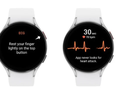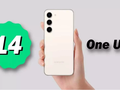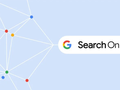Trong quá trình sử dụng máy tính, nếu lỡ tay format (định dạng) phân vùng hoặc xóa nhầm các dữ liệu quan trọng trên hệ thống, bạn có thể tận dụng EaseUS Data Recovery Wizard để lấy lại dữ liệu đã mất chỉ với vài thao tác đơn giản. Đặc biệt, phần mềm còn hỗ trợ khôi phục dữ liệu trên thẻ nhớ, USB và các thiết bị lưu trữ gắn ngoài, thậm chí kể cả những dữ liệu đã bị nén hoặc mã hóa.
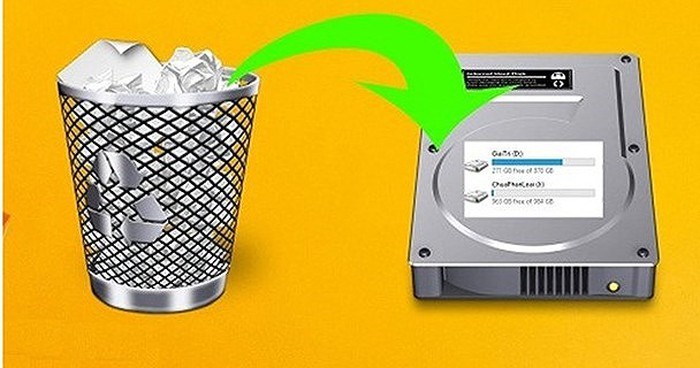
Các tính năng chính của EaseUS Data Recovery Wizard:
- Khôi phục dữ liệu đã xóa trên ổ cứng và các thiết bị lưu trữ gắn ngoài.
- Hỗ trợ nhiều định dạng phân vùng như FAT 12/16/32, ext2, ext3, HFS+ và NTFS.
- Phục hồi các dữ liệu bên trong file nén hoặc bị mã hóa.
- Xem trước thông tin của dữ liệu trước khi phục hồi…
Làm thế nào để khôi phục tập tin từ một ổ cứng bị Format?
Đầu tiên, bạn hãy tải và cài đặt phần mềm EaseUS Data Recovery Wizard tại http://bit.ly/easeus-1 (tương thích với các thiết bị chạy Windows XP trở lên) hoặc http://bit.ly/easeus-2 (tương thích macOS 10.6 hoặc cao hơn). Để hạn chế tối đa các vấn đề có thể xảy ra, người dùng nên cài đặt phần mềm trên ổ đĩa khác với ổ đĩa chứa thông tin đã bị xóa.
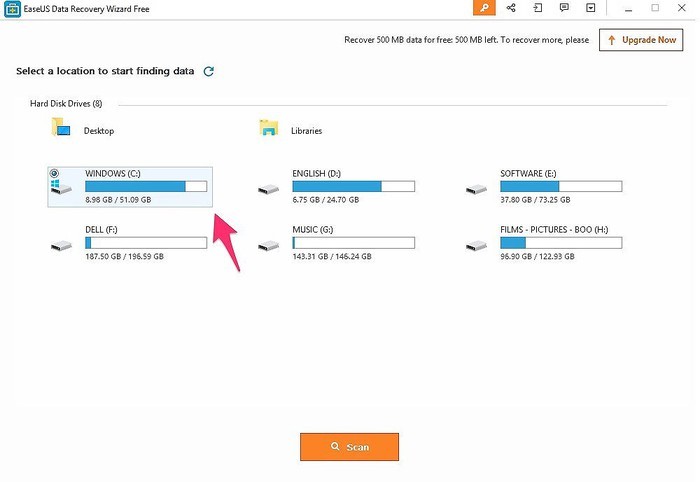
Khi hoàn tất, bạn hãy mở ứng dụng, chọn ổ đĩa bị mất dữ liệu và nhấn Scan. Nếu không thể khởi động máy tính, người dùng chỉ cần kết nối ổ cứng với một máy tính khác để phục hồi dữ liệu bị mất.
Mặc định, phần mềm sẽ kiểm tra phân vùng với hai chế độ Quick Scan (quét nhanh) và Deep Scan (quét sâu), người dùng có thể theo dõi khoảng thời gian hoàn tất thông qua thanh tiến trình ở phía trên. Chế độ Deep Scan khá hữu ích trong trường hợp bạn không tìm thấy tập tin mình cần từ lần quét đầu tiên hoặc không thể mở tập tin cần phục hồi, tất nhiên thời gian quét của chế độ này sẽ lâu hơn Quick Scan.
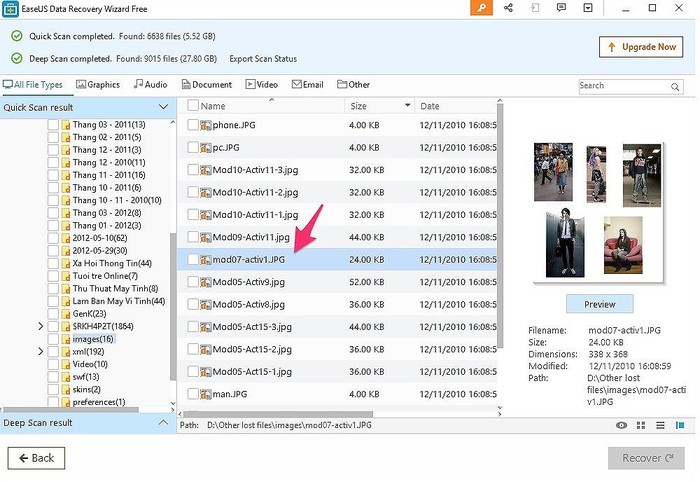
EaseUS Data Recovery Wizard cho phép bạn xem trước tập tin trước khi phục hồi, người dùng có thể thay đổi chế độ hiển thị thông qua các nút nhỏ ở góc phải bên dưới.
Để phục hồi lại các tập tin quan trọng, bạn chỉ cần đánh dấu chọn và nhấn Recover, sau đó lựa chọn nơi lưu trữ. Lưu ý, không lưu lại file vào ổ đĩa hoặc thiết bị mà bạn đã làm mất dữ liệu.
Theo PLO